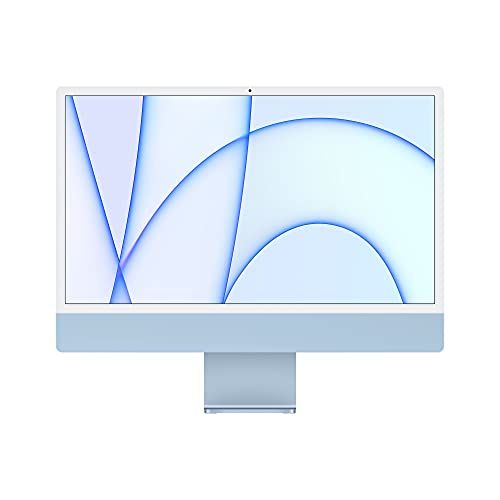I PC all-in-one
In questa pagina vi aiuteremo a capire quale sia il miglior PC all-in-one (AIO) da comprare. Un PC desktop all-in-one si presenta agli occhi come un computer con solo schermo, mouse e tastiera, cioè senza case, ma in realtà è proprio dietro lo schermo che si nasconde la sua anima. Per questa ragione, tutte le questioni introdotte nella nostra guida ai migliori PC desktop sono valide anche per i PC all-in-one: dovrete giudicarne il “motore” in termini di potenza di elaborazione e grafica, capacità di archiviazione, possibilità di collegamenti tramite le porte e tramite connettività wireless.
I migliori PC all-in-one
Il migliore: Apple iMac 24″ 2021
La vetta della classifica va all’Apple iMac 24″ 2021. Gli iMac sono forse i computer all-in-one più popolari. Con l’arrivo dei nuovi chip Apple Silicon, numerati con la lettera M e l’ordinale progressivo, gli iMac hanno raggiunto un ottimo rapporto qualità/prezzo per chi lavora da casa o in ufficio, specialmente nel taglio da 8 core della GPU. Inclusi nel prezzo ci sono l’ottimo schermo e tastiera e mouse wireless Magic Keyboard di Apple. Una pecca da tenere in considerazione: questo computer nella versione base non ha la porta Ethernet e ha solo due porte USB-C, seppure eccellenti Thunderbolt, che vi regaleranno velocità massima di trasferimento dati di ben 40 Gbps. Volendo ampliare le possibilità di connessione fisica (ricordiamo che c’è il Bluetooth 5.0) si può acquistare un adattatore multiporta, oppure comprare il modello più costoso. Se lavorate con un monitor esterno 4K vi consigliamo di optare per la configurazione a 16 GB di RAM unificata, perché altrimenti potreste perdere fluidità operativa. Tuttavia, se siete fedeli alla mela e lavorate con grafica pesante, è meglio comprare direttamente la Apple workstation Studio o aspettare il prossimo iMac.
Il miglior qualità/prezzo: HP 24 cr0002sl All-in-One (8F1F9EA)
L’HP 24 cr0002sl All-in-One (8F1F9EA) abbassa il prezzo d’acquisto con qualche compromesso, accettabile per alcuni. Le porte sono per lo più USB-A (c’è 1 USB-C) di standard un po’ passati (massimo 5 Gbps di velocità in trasferimento) e la connettività wireless è accettabile, con ottimo Bluetooth 5.3, ma un Wi-Fi di dubbia capacità. Fortunatamente, c’è la porta Ethernet Gigabit, molta memoria di archiviazione, Windows aggiornato alla versione 11 Pro e la dotazione di CPU e RAM non è male. Quanto alle periferiche incluse, abbiamo una fotocamera al minimo sindacale (HD) e uno schermo da soli 250 nits, ma la risoluzione è Full HD e c’è il filtro luce blu. Incluso nel prezzo, anche tastiera e mouse cablati.
Il migliore per famiglie: Acer Aspire C24-1700 23,8″
L’Acer Aspire C24-1700 23,8″ non prende 10 e lode nel design perché, nonostante abbia il vantaggio di essere ultracompatto in tutte le sue componenti, una volta che lo avrete messo sulla scrivania sarà abbastanza evidente dai materiali di fabbricazione che non è un prodotto premium. Oltre a questo, parte con un po’ poca RAM in dotazione, ma è possibile effettuarne l’espansione negli anni. Guardando al resto, la CPU Intel di 12esima generazione (2022) è molto buona, adatta ad attraversare alcuni anni senza lasciarvi a piedi. Lo schermo a LED copre bene la gamma di colori (per un uso che sia non professionale nelle arti visive), ma ha una luminosità massima davvero povera, in linea con PC molto economici.
Caratteristiche dei PC desktop all-in-one
Diciamo subito che questa sezione è più utile per la valutazione dei PC Windows rispetto agli iMac. Questi ultimi, infatti, sono computer prodotti da capo a piedi in casa e i costi per il pagamento a produttori terzi (Intel, licenze software) sono minori, ma il brand fa un ottimo lavoro di marketing, per cui è difficile confrontarli con il resto del mercato.
Come scegliere un PC veloce
Abbiamo già detto come valutare complessivamente un computer nella guida all’acquisto del PC: in questa sede valutiamo solo i componenti inclusi nell’all-in-one, cioè schermo, mouse, tastiera, fotocamera e microfono. Capirete i compromessi che i produttori vi propongono di accettare per avere un “tutto compreso” conveniente.
Come analizzare lo schermo
In base all’uso che vorrete fare del computer, ci sono diversi livelli di valutazione. Se siete dei gamer che tengono a tempo di risposta e frequenza di aggiornamento, l’all-in-one non fa per voi. Se siete dei professionisti che lavorano nell’ambito grafico o visual, ci sono certi compromessi che non potrete accettare. Gli stessi compromessi saranno invece apprezzati da chi cerca un PC destkop all-in-one per svolgere lavoro di ufficio, come analisi statistiche, fogli di calcolo e parecchi meeting e conferenze. Se invece l’utilizzatore finale è uno studente, che teoricamente non dovrebbe spendere 8 ore al giorno davanti allo schermo, la spesa può davvero ridursi significativamente.
Struttura e design
Il design può essere più o meno gradevole, mentre l’ampiezza dello schermo può andare dai 18 agli oltre 20″ e la risoluzione può essere HD o Full HD. Inoltre, raramente il monitor è touchscreen o può essere appeso su un braccio a muro, regolato in altezza, inclinato avanti e indietro, ruotato a destra e a sinistra senza dover spostare la base. Non aspettatevi ottime caratteristiche negli all-in-one: sono pur sempre dei prodotti “tutto incluso”. Sarete fortunati se troverete un buon pannello con tecnologia IPS anziché TN, ma non aspettatevi degli schermi OLED 4K. Per questo sono da sconsigliare a chi passa tante ore davanti allo schermo, ma vanno bene se usati ogni tanto. Se potete accettare tutti questi compromessi, i parametri fondamentali sono quelli che illustreremo tra poco, altrimenti orientatevi sugli iMac, che offrono sempre un eccellente display. Inoltre, gli all-in-one hanno un ingombro ridotto e un sistema di raffreddamento che per uno schermo così grande farete fatica a trovare in altri prodotti. Detto questo, proseguiamo con altre caratteristiche a cui fare caso.
Affaticamento degli occhi
Iniziamo dicendo che se pensate di passare la giornata lavorativa allo schermo è importante che esso sia dotato di tecnologie per proteggere la vista. Lo schermo antiriflesso (a volte indicato in inglese “anti-glare”) ha un rivestimento che evita di abbagliarvi mentre lavorate, a prescindere dall’illuminazione dell’ambiente. Se, sporadiche ricerche scolastiche a parte, l’uso previsto è quello al buio per guardare Netflix in camera, va bene anche uno schermo lucido. Allo stesso modo, se il monitor del vostro computer all-in-one offre la riduzione della luce blu avrete una protezione in più per gli occhi, oltre alla riduzione di una delle tante cause che interferiscono con la qualità del riposo notturno.
Luminosità e nits
Più nits ha il vostro schermo, più è luminoso. Se per smartphone e notebook servono oltre 800 nits, dato che si possono usare anche all’aria aperta, questo non è necessario per i PC fissi all-in-one. Un buon monitor arriva a minimo 300 nits, ma sul mercato degli all-in-one non sempre si raggiunge tale luminosità. Gli iMac si distinguono rispetto a tanti concorrenti perché toccano i 500 nits e per la presenza del sensore di luce ambientale (ribattezzato in ambito Apple “tecnologia True Tone”), che permette al sistema di autoregolare la luminosità in base alla luce dell’ambiente circostante.
Caratteristiche per professionisti visual
Se siete dei professionisti che lavorano già da un po’, saprete la rilevanza nel vostro ambito lavorativo della gamma cromatica (“color gamut”, in inglese), che descrive la capacità dello schermo di riprodurre lo spettro dei colori RGB per tonalità, saturazione e luminosità. Ci sono diversi modi di esporre le capacità dello schermo in questo senso, ma va da sé che per chi lavora con i colori (fotografia) sia necessario uno spettro del 100%, cioè il 100% di sRGB, dove quest’ultimo è standard IEC 1999. Ci sono tanti altri standard, ad esempio gli iMac hanno il loro esclusivo Apple RGB. Per non dilungarci troppo, diciamo soltanto che gli iMac supportano un’ampia gamma cromatica, mentre, in generale, un PC Windows con monitor indicante la specifica “72% NTSC” non è in grado di riprodurre il 100% dello spettro, anche se alcuni sono convinti del contrario. Detto ciò, se lavorate in ambito amministrativo e i vostri figli non si dedicano al photo editing, vi importerà poco di questo aspetto.
Consumi elettrici
In breve, se lavorate tanto al computer vale la pena tenere d’occhio anche i consumi. In questo senso, gli schermi a LED vi verranno incontro: minore la diagonale, minore il consumo, ma anche la presenza di eventuali certificazioni Energy Star potrebbe essere qualcosa a cui fare caso.
Come giudicare mouse e tastiera
Essendo un prodotto tutto incluso, anche per queste periferiche non dovete aspettarvi mouse ergonomici ad alta precisione oppure tastiere meccaniche, con tasti personalizzabili per avere “scorciatoie” che riducano l’affaticamento degli arti. Sarete davvero fortunati se le periferiche sono wireless e lo standard Bluetooth 5.0, giacché solitamente queste periferiche sono a batteria stilo e basate sulla tecnologia a radiofrequenza (RF), quindi con una o più antenne USB che occuperanno perennemente una o due porte di tipo A.
Come valutare fotocamera e microfono
Fotocamera e microfono hanno un’importanza rilevante perlopiù per chi svolge diverse videoconferenze. Per chi ci tiene al riconoscimento facciale (Windows Hello) è importante che la fotocamera sia a infrarossi. Nei modelli più economici troverete magari una fotocamera normale da 5 MP, nelle opzioni un po’ più costose potreste avere un grandangolo, magari da 16 MP o più. Quanto ai microfoni, l’unico modo per sapere se sono buoni è provarli o cercare delle recensioni. Se l’ingresso è di tipo combo microfono, potrete usare anche l’headset per le vostre chiamate.
Che memoria deve avere un buon PC all-in-one?
Apple a parte, oggi scegliere un PC fisso di qualsiasi tipo, non solo all-in-one, con memoria RAM inferiore ai 16 GB non espandibile significa tagliarsi le gambe su un acquisto che duri nel tempo. Invece, riguardo a quella di archiviazione, se lavorate in cloud potreste accettare una memoria di archiviazione di 256 GB.
Quanto dura un PC all-in-one?
Dipende dall’uso.
Se lavorate con grafica 3D e acquistate un prodotto professionale puntando al risparmio, già dopo 3 anni potreste andare in sofferenza.
Se decidete di spendere un po’ di più e lo usate per il lavoro d’ufficio, potreste anche lavorare con il vostro computer agli stessi ritmi per oltre 5 anni, in certi casi anche 10 e oltre, per poi destinarlo al semplice uso di navigazione online.
Quanto consuma un PC all-in-one?
I consumi del PC all-in-one sono indicati nelle specifiche tecniche.
Se optate per CPU che dispongono anche di core a bassa frequenza intorno ai 2 GHz, con schermi da massimo 20″ per 300 nits, spenderete di meno in energia che se optate per un 25″ da 500 nits con CPU che gira a minimo 3 GHz. Il consiglio è in ogni caso di comprare un computer certificato Energy Star per avere maggiore sicurezza che sia stato progettato per un consumo efficiente.